- Unscharfe Fotos ruinieren definitiv wichtige Momente aus Ihrem Leben oder die seltene Landschaft, die Sie fotografiert haben.
- Wir haben eine gründliche Liste der besten Software zur Korrektur verschwommener Fotos zusammengestellt, die viele Premium-Optionen enthält.
- Sie können einige dieser Bildbearbeitungsprogramme auch für einen Testzeitraum verwenden, wenn Sie sie vor dem Kauf testen möchten.
- Wenn Sie andere Anpassungen an Ihren Bildern vornehmen möchten, bieten die folgenden Programme viele weitere nützliche Funktionen.

Creative Cloud ist alles, was Sie brauchen, um Ihre Fantasie zum Leben zu erwecken. Verwenden Sie alle Adobe-Apps und kombinieren Sie sie für erstaunliche Ergebnisse. Mit Creative Cloud können Sie verschiedene Formate erstellen, bearbeiten und rendern:
- Fotos
- Videos
- Lieder
- 3D-Modelle & Infografiken
- Viele andere Kunstwerke
Holen Sie sich alle Apps zum Sonderpreis!
Wenn Sie nach einem Tool suchen, um Ihre Bilder weniger verschwommen zu machen, sind wir sicher, dass dieser Artikel Ihnen helfen wird. Wir wissen, wie frustrierend es ist, festzustellen, dass die meisten Bilder, die Sie während Ihres Sommerurlaubs aufgenommen haben, unscharf sind.
Dieses Problem kann mehrere Ursachen haben: Vielleicht war die Kamera wackelig, vielleicht haben Sie nicht die bestmöglichen Einstellungen gewählt oder das Motiv hat sich bei der Aufnahme bewegt.
Die gute Nachricht ist, dass es viele Tools gibt, mit denen Sie unscharfe Bilder korrigieren können. Hier sind einige der besten Tools, mit denen Sie unscharfe Bilder korrigieren können:
Welche Software kann ich verwenden, um verschwommene Bilder zu korrigieren?

Photoshop ist ein sehr komplexes Bildbearbeitungstool, mit dem Sie auch verschwommene Bilder korrigieren können. Wenn Sie dieses Tool jedoch noch nicht verwendet haben, empfehlen wir, ein anderes aus dieser Liste zu verwenden.
Photoshop ist für fortgeschrittene und fortgeschrittene Benutzer geeignet. Wenn Sie jedoch weiterhin Photoshop verwenden möchten, um verschwommene Bilder zu korrigieren, können Sie die folgende Anleitung lesen, um zu erfahren, welche Schritte Sie ausführen müssen.
So korrigieren Sie verschwommene Fotos mit Photoshop:
- Gehe zum Filter Speisekarte.
- Klick auf das Schärfen Möglichkeit.
- Wähle aus Shake-Reduction-Filter.
- Der Filter beginnt automatisch mit der Analyse des Bildes.
- Auf dem Bildschirm wird ein Fortschrittsbalken angezeigt, der dort verbleibt, bis der Scanvorgang abgeschlossen ist.
- Sobald das Unschärfeproblem automatisch behoben wurde, zeigt Photoshop das verbesserte Foto an.
Hier ist ein Beispiel für ein Bild, bei dem die Unschärfeprobleme behoben wurden.

Sie können von dort aus noch weiter gehen und die Unschärfespuren ändern, das Bild im Fokus neu positionieren und so weiter.
Sie können diesen Filter verwenden, um Unschärfeprobleme zu reduzieren, die durch Umgebungen mit wenig Licht und alle Arten von unerwünschten Kamerabewegungen, einschließlich bogenförmiger und rotierender Bewegungen, verursacht werden.
Photoshop ist ohne Zweifel das beste Werkzeug für die Fotobearbeitung, daher ist es perfekt, wenn Sie verschwommene Fotos korrigieren oder andere Bearbeitungen vornehmen müssen.

Adobe Photoshop
Adobe Photoshop ist der am häufigsten verwendete Fotoeditor der Welt und daher die perfekte Wahl zum Korrigieren von verschwommenen Bildern.

inPixio Photo Studio Pro 11 ist eines der besten Tools für Fotobearbeitungsliebhaber, Profis und Amateure gleichermaßen. Die Software ist multifunktional und bietet viele Funktionen.
Mit den zahlreichen Bildanpassungsoptionen von inPixio können Sie ein einfaches Bild in ein Kunstwerk verwandeln. Vergrößern oder entfernen Sie Hintergründe und Objekte mit wenigen Klicks vollständig aus Ihren Fotos.
So beheben Sie verschwommene Fotos mit inPixio Photo StudioPro 11:
- Laden Sie inPixio install herunter und installieren Sie es.
- Öffnen Sie den Bildeditor.
- Wählen Sie ein Foto zum Bearbeiten aus.
- Gehe zum Auswirkungen Registerkarte und klicken Sie auf das Kreative UnschärfeWerkzeug.
- Wählen aus Lineare, radiale oder benutzerdefinierte Unschärfe.
- Passen Sie die Einstellungen an, nachdem Sie die Unschärfe hinzugefügt haben.
- Überprüfen Sie dann das Ergebnis.

Fotostudio Pro 11
Ändern Sie Ihre Fotos mit den vielfältigen Premium-Funktionen von inPixio nach Ihren Wünschen!

Ein weiteres Produkt schafft es auf unsere Liste, aber dieses könnte als kleinerer Bruder von Photoshop angesehen werden, da es hat viel weniger Werkzeuge als es, aber es ist gut für die kleine Fotobearbeitung geeignet und eignet sich daher hervorragend für Anfänger.
Wenn Sie nach einer App suchen, die Bilder klar macht, dann ist Adobe Lightroom möglicherweise genau das Richtige für Sie.
So verwenden Sie Adobe Lightroom, um verschwommene Fotos zu schärfen:
- Adobe Lightroom herunterladen und installieren.
- Öffnen Sie das Foto in Adobe Lightroom.
- Drücke den Entwickeln Modul.
- Öffne das Detailbereich.
- Passen Sie die Schärfeeinstellungen des Fotos an.
- Zeigen Sie eine Vorschau des Fotos in Echtzeit an, um die Schärfungsänderungen besser anzupassen.

Adobe Lightroom
Adobe Lightroom ist eine leistungsstarke Bildbearbeitungssoftware, mit der Sie unscharfe Bilder schnell bearbeiten und korrigieren können.

Movavi Photo Editor ist ein großartiges Werkzeug, um verschwommene Bilder klar zu machen. Dieses Tool verfügt über eine intuitive Benutzeroberfläche, mit der Sie schnell verstehen können, was jede Option bewirkt.
Mit dem Movavi Photo Editor können Sie auch Effekte und Filter hinzufügen, Bilder zuschneiden, spiegeln oder Bildhintergründe ändern, und entfernen Sie Objekte.
So verwenden Sie den Movavi Photo Editor:
- Laden Sie die Software herunter kostenlos.
- Fügen Sie das unscharfe Foto im Arbeitsbereich des Werkzeugs hinzu.
- Beginnen Sie mit der Bearbeitung des Bildes:
- Öffne das Einstellen Tab und verschieben Sie die Schärfe Schieberegler, bis er die Unschärfe glättet.
- Sie können auch andere Arten von Fotokorrekturoptionen verwenden: Sie können beispielsweise die Kontrast und Helligkeitsregler um Ihre Bilder weiter zu verbessern.
- Wenn Sie mit dem Ergebnis zufrieden sind, speichern Sie das Foto.

Movavi Foto-Editor
Dieses Fotobearbeitungstool eignet sich hervorragend zum Anpassen der verschiedenen Funktionen Ihrer Fotos, einschließlich verschwommener Flecken.

PaintShop Pro von Corel ist ein großartiger Bildeditor für Anfänger für diejenigen unter Ihnen, die an einfachen Anpassungen ihrer Bilder interessiert sind.
Die Software ist einfach zu bedienen und eine gute Wahl, wenn Sie verschwommene Fotos korrigieren möchten.
So können Sie mit PaintShop Pro verschwommene Fotos entfernen:
- Downloaden und installieren Sie PaintShop Pro.
- Öffnen Sie das Zielbild mit PaintShop Pro und wählen Sie Unscharfe Maske.
- Passen Sie den Radius des Pinsels an.
- Pinsel einstellen Stärke.
- Einstellen Ausschnitt.
- Bewegen Sie den Pinsel über den verschwommenen Bereich und Sie sind fertig.

PaintShop Pro
Wenn Sie einen einfachen Bildeditor benötigen, mit dem Sie unscharfe Bilder problemlos korrigieren können, ist PaintShop Pro möglicherweise die richtige Wahl für Sie.

ACDSee Photo Editor ist eine professionelle Lösung zum professionellen Bearbeiten von Fotos auf Ihrem PC ohne großen Aufwand.
Dank ihm erhalten Sie die vollständige Kontrolle über die Fotografie, sodass Sie jeden kleinen visuellen Parameter anpassen können.
Es bietet auch Unterstützung für die RAW-Verarbeitung, sodass Sie RAW-Dateien direkt von Ihrer Kamera importieren können und die Zeit zwischen der Kameraübertragung und der Bearbeitung verkürzen.
ACDSee Photo Editor ist eine einfach zu bedienende App, die Ihre Bilder klar macht. Es lohnt sich also auf jeden Fall, sie auszuprobieren.
So entschärfen Sie Fotos mit ACDSee Photo Editor 11:
- Laden Sie ACDSee Photo Editor 11 herunter und installieren Sie es.
- Öffnen Sie das Zielbild mit ACDSee Photo Editor 11 und wählen Sie das Auswahlwerkzeug.
- Klicken Sie in der Menüleiste auf Anpassungen, dann auf Schärfen und wählen Sie erneut Schärfen.

ACDSee Foto-Editor
Wenn Sie Hilfe beim Schärfen von zu unscharfen Fotos benötigen, ist ACDSee Photo Editor genau das Richtige für Sie.

TopasschärfenAI ist ein Werkzeug, das Unschärfe umkehren und Bilddetails schärfen kann. Sie können dieses Werkzeug verwenden, um ein unbrauchbares Bild klarer, ein gutes Bild besser zu machen oder einem großartigen Bild das gewisse Extra zu verleihen.
Hier sind die Main Funktionen dieses Tools:
- Möglichkeit, Farbe und Details in einem Bild wiederherzustellen
- Mikrokontrastwerkzeuge für feine Detailverbesserung
- Unschärfe-Tool für unbekannte / komplexe Unschärfe-Typen schätzen
- Zielt auf vier Arten von Unschärfe ab: generisch, unscharf, gerade Bewegung und unbekannt
- Lässt sich problemlos in jeden Teil Ihres Post-Processing-Workflows integrieren
⇒ Holen Sie sich Topas SharpenAI

Unshake ist eine wirklich hochwertige und kostenlose Software, die es nur für Windows gibt. Es wird Ihnen erfolgreich helfen, verschwommene Fotos zu reparieren. Das Programm wird hauptsächlich in den USA, Ungarn und Serbien verwendet.
Auf einem Windows-PC müssen Sie Unshake in einen Ordner entpacken und dann das Programm mit dem Namen „Launch“ aus demselben Ordner ausführen.
Sie können mit den Einstellungen herumspielen, die Sie in den beiden Dropdown-Feldern oben finden.
Es wird empfohlen, dass Sie die Datei Instructions.html lesen, bevor Sie das Produkt verwenden.
Schauen Sie sich die an beeindruckendste Funktionen die in dieser Software unten verpackt sind:
- Das Programm benötigt weniger Speicherplatz als die meisten Apps zum Entschärfen von Bildern normalerweise
- Unshake ist eine der besten Dekonvolutions-Software zum Entschärfen von Bildern
- Das Programm ist für den privaten Gebrauch kostenlos
- Um das Beste aus diesem Programm herauszuholen, müssen Sie einige Trial-and-Error-Tests durchführen, um festzustellen, welche Parametereinstellungen die besten Ergebnisse liefern
- Meistens werden die Ergebnisse viel besser sein, als nur die einfachen Schärfungsfilter zu verwenden, die von anderen Apps verwendet werden
⇒ Unerschütterlich werden
Wir hoffen, dass diese Liste Ihnen geholfen hat, die beste Wahl zu finden, die zu Ihnen passt. Wenn Sie andere Tools verwendet haben, um verschwommene Bilder zu korrigieren, können Sie uns im Kommentarbereich unten mehr über Ihre Erfahrungen erzählen.
Häufig gestellte Fragen
Es gibt mehrere Ursachen für körnige Fotos. Sie können alles über sie erfahren, indem Sie dies lesen ausführlicher Artikel über Bildbearbeitungssoftware.
Mit speziellen Softwarelösungen können Sie unscharfe Fotos ganz einfach korrigieren. Erfahren Sie mehr darüber von unserem kurzer Artikel zu Adobe Photoshop und seine Eigenschaften.
Es hängt von vielen Faktoren ab. Lesen Sie hier alles über sie feine Anleitung über die beste Software, um verschwommene Fotos zu reparieren heute auf dem Markt.
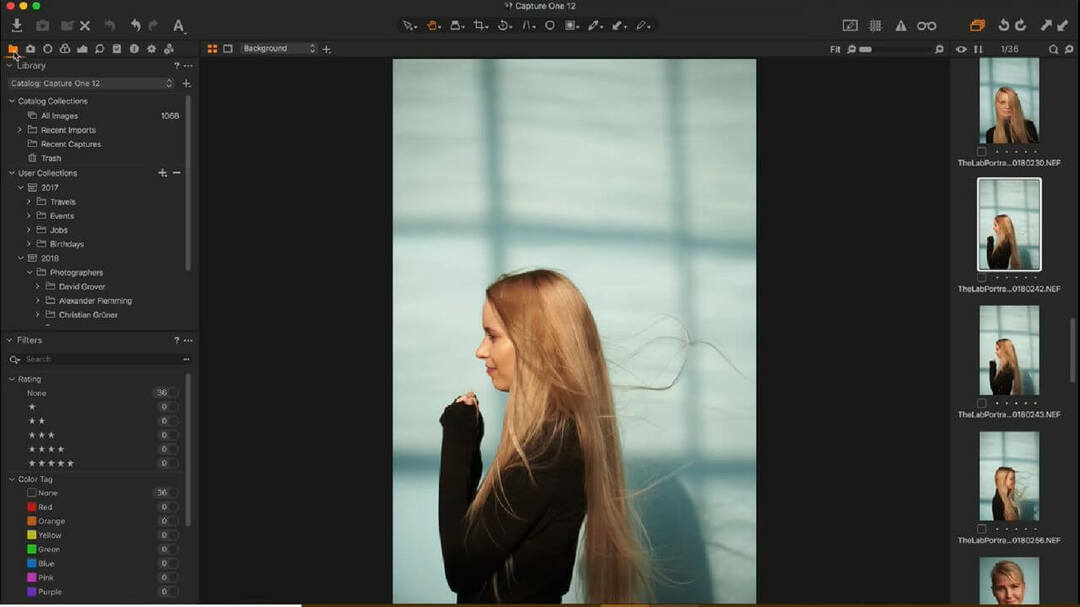
![Konvertieren von Fotos in Bleistiftskizzen und -zeichnungen [Beste Tools]](/f/642c18887e1b140c2de0801132bbc2c8.jpg?width=300&height=460)
